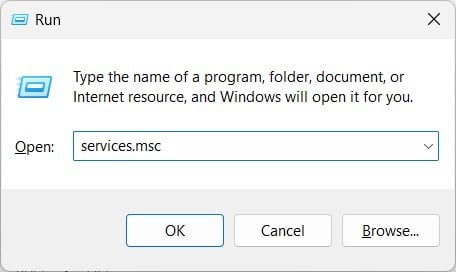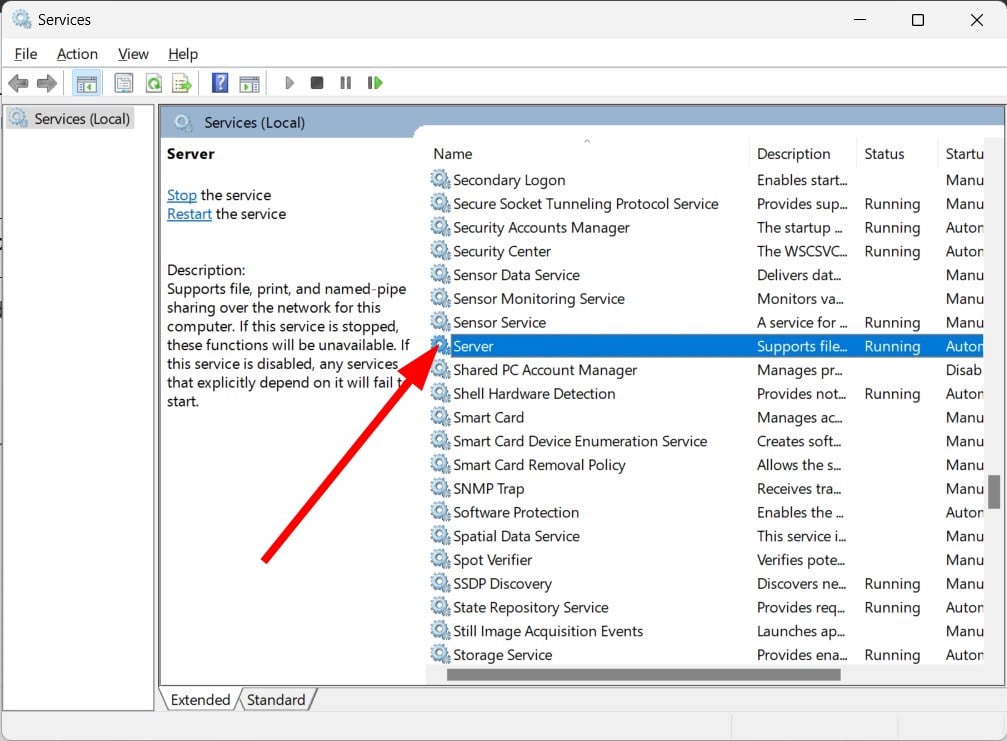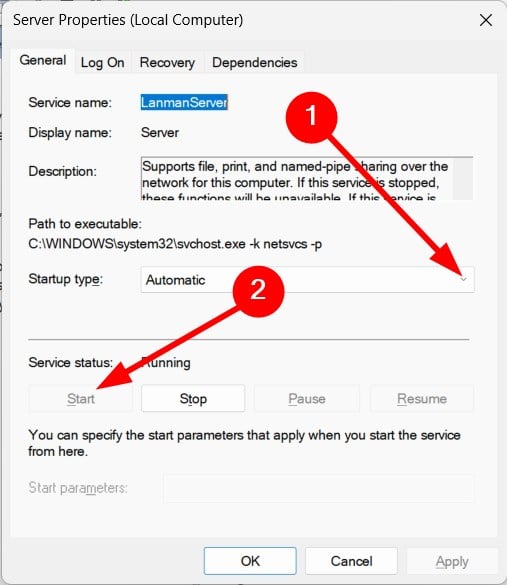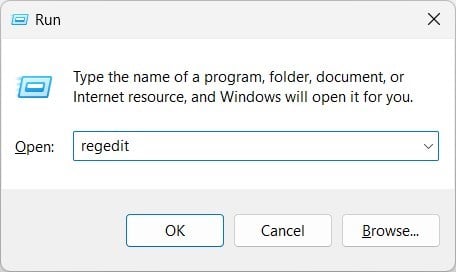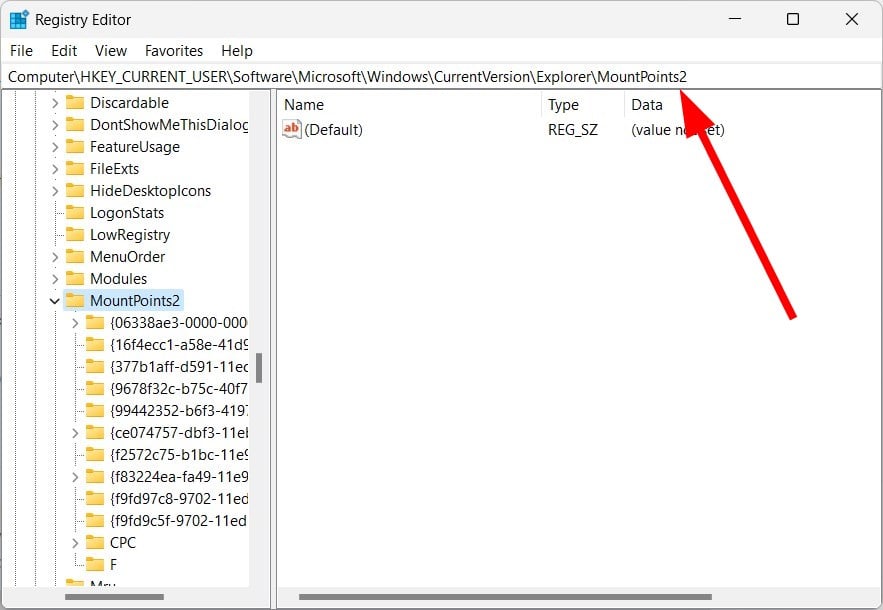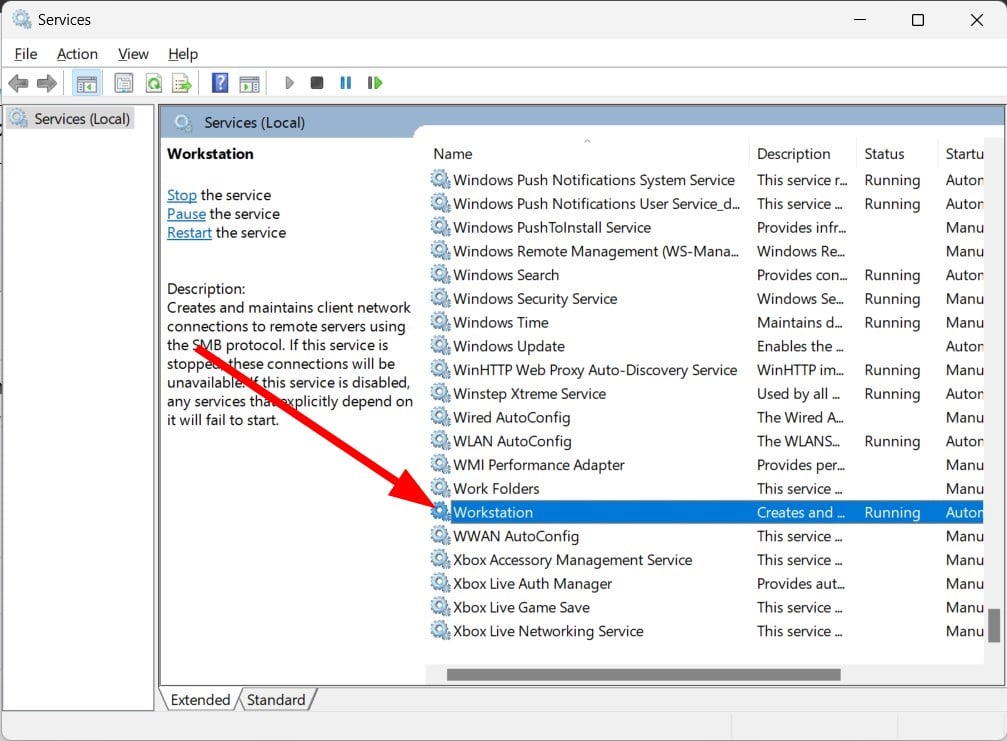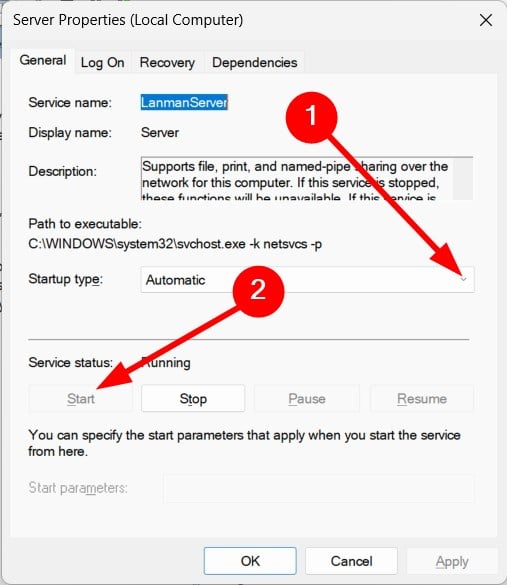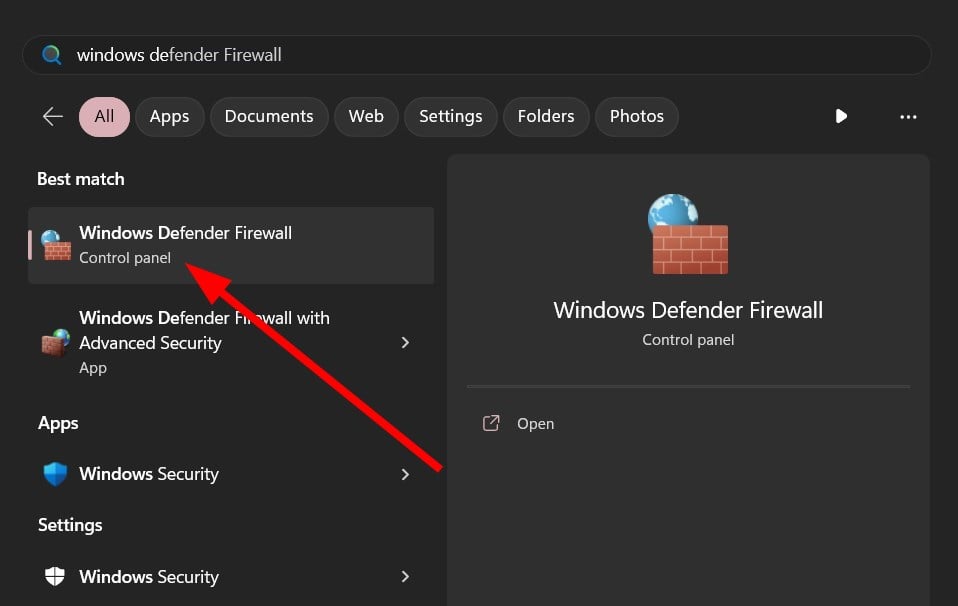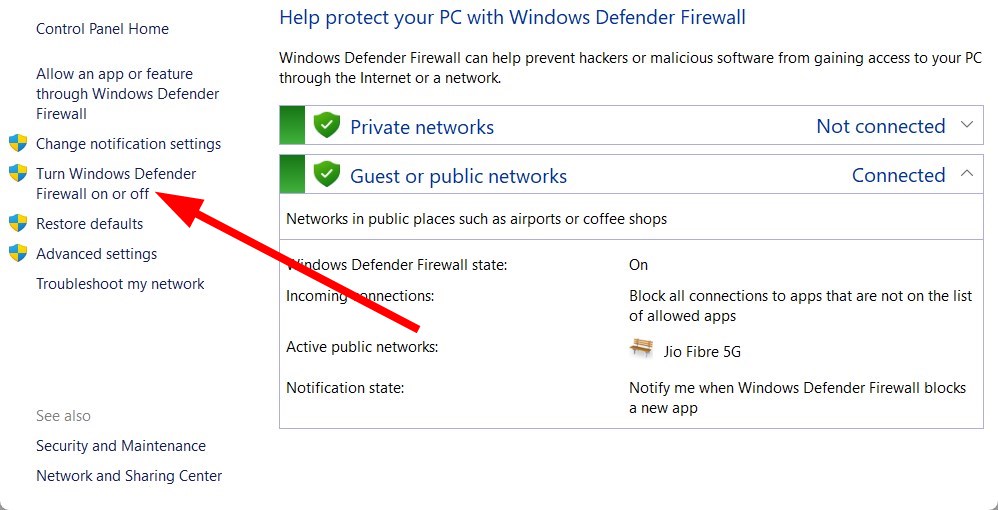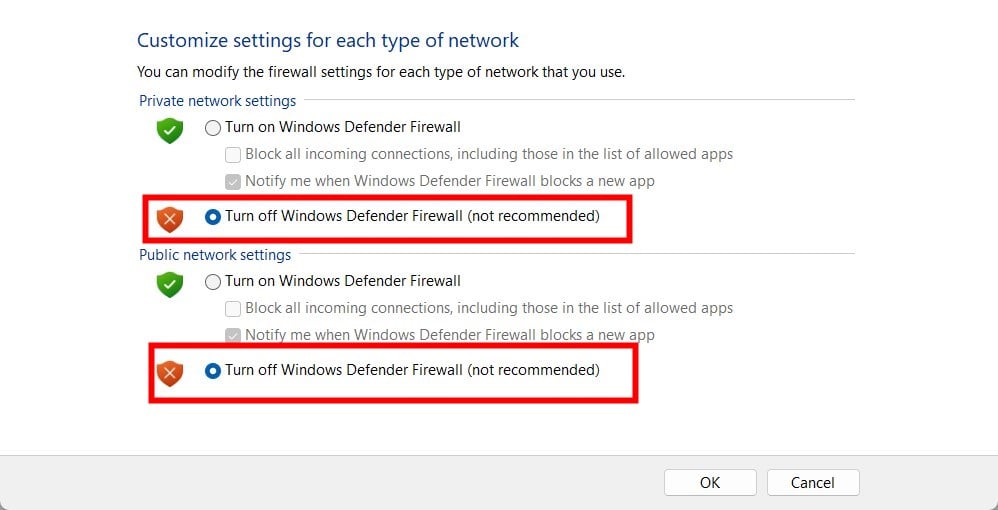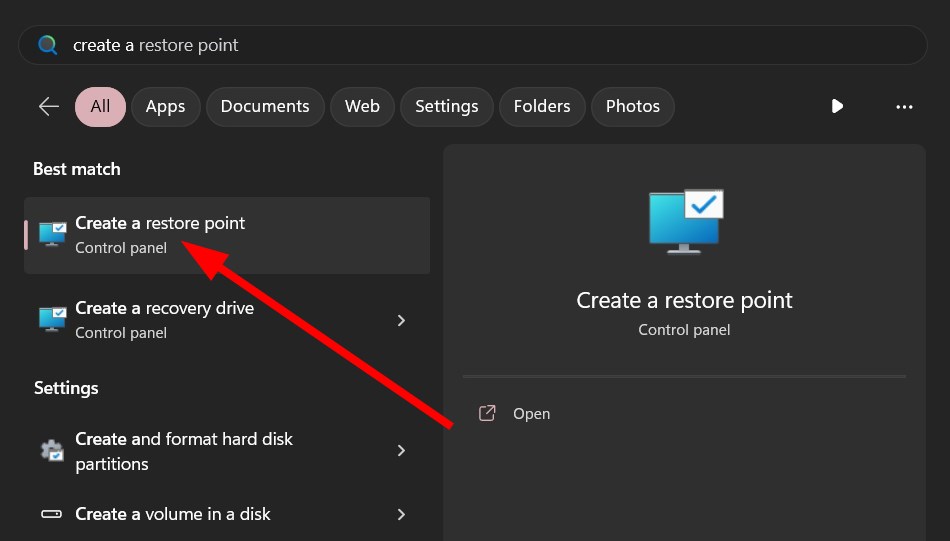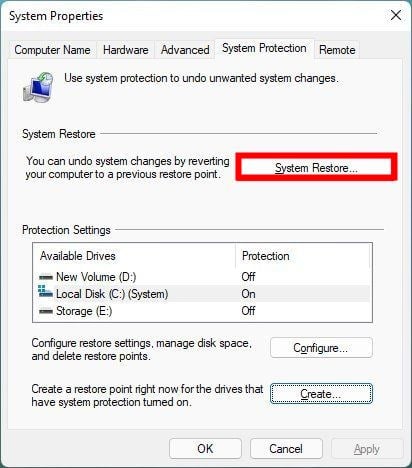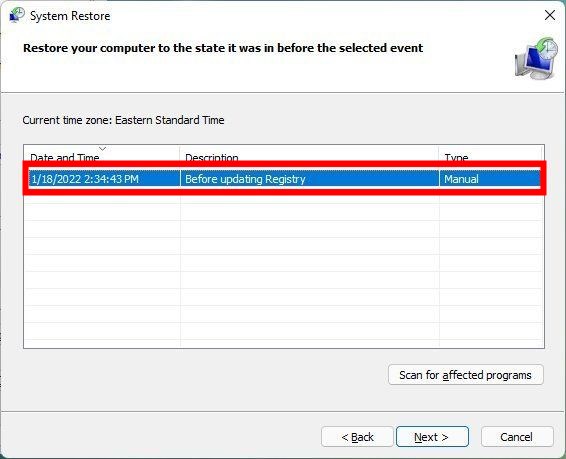NET HELPMSG 2250 - Cos'è e Come Risolverlo
5 min. read
Published on
Key notes
- L’errore NET HELPMSG 2250 è un problema relativo alla rete e può essere dovuto a un server problematico.
- Dovresti anche assicurarti di avere privilegi sufficienti per mappare la rete.
- Inoltre, puoi optare per un ripristino del sistema se nulla funziona a tuo favore.
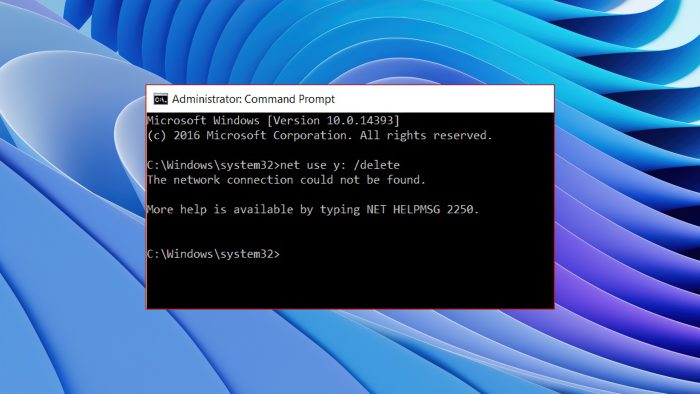
Se ricevi anche questo messaggio di errore, sei arrivato nel posto giusto. In questa guida condivideremo molte soluzioni per aiutarti a risolvere l’errore NET HELPMSG 2250. Entriamo subito nel merito.
Vengono visualizzati più report utente relativi a NET HELPMSG 2250 quando un utente tenta di mappare le unità di rete per un account utente.
Utilizzando il comando net view sul tuo PC Windows, puoi visualizzare tutte le risorse condivise su un computer. È possibile utilizzare la modalità server o la modalità workstation di questo comando.
Cos’è NET HELPMSG 2250?
Dopo aver ricercato più rapporti utente, è confermato che riceverai l’errore NET HELPMSG 2250 quando provi a mappare le unità di rete per un account utente.
Più elementi potrebbero attivare questo problema relativo alla rete sul tuo PC. Alcuni di questi sono menzionati di seguito:
- Non sei l’amministratore: è probabile che il tuo account abbia un problema relativo alla connettività di rete, è possibile che la rete tra il tuo PC e il dispositivo remoto non sia perfetta.
- Il firewall è in conflitto: spesso il firewall o il software antivirus di terze parti possono causare problemi con la rete e bloccare determinate operazioni.
Controlliamo le soluzioni per correggere il messaggio di errore NET HELPMSG 2250. Questo errore NET HELPMSG 2250 è solitamente più diffuso nei PC Windows 10.
Pertanto, puoi anche applicare le soluzioni seguenti sui computer Windows 10.
Come posso correggere l’errore NET HELPMSG 2250?
Prima di procedere con le soluzioni avanzate, dovresti controllare le soluzioni rapide di seguito e vedere se questo aiuta a risolvere l’errore NET HELPMSG 2250.
- Riavvia il PC, poiché ciò potrebbe aiutare a caricare da zero tutti i file relativi alla rete.
- Prova a riavviare il modem e ad assicurarti che la connessione Internet funzioni.
- Assicurati che tutti i computer siano connessi alla rete.
1. Riavvia il servizio Server
- Premi i tasti Win + R per aprire la finestra di dialogo Esegui.
- Digita services.msc e premi Invio.
- Individua il servizio Server.
- Fai doppio clic per aprirlo.
- In Tipo di avvio selezionare Automatico dal menu a discesa.
- In Stato del servizio, seleziona Avvia.
- Fare clic su Applica e OK.
- Riavvia il PC.
Ogni volta che si verifica un problema relativo alla rete, come l’errore NET HELPMSG 2250 in Windows 10 o altre versioni del sistema operativo, è necessario assicurarsi che il servizio Server sia in esecuzione senza problemi.
2. Modifica l’editor del registro
- Premi i tasti Win + R per aprire la finestra di dialogo Esegui.
- Digita regedit e premi Invio.
- Passa al percorso seguente.
HKEY_CURRENT_USERSoftwareMicrosoftWindowsCurrentVersionExplorerMountPoints2 - Elimina la sottochiave del registro del server.
- Chiudi l’editor del Registro di sistema.
- Riavvia il PC.
Questa soluzione è stata suggerita da un utente su un forum e ha aiutato diversi utenti a correggere l’errore NET HELPMSG 2250 nel PC Windows 10.
Puoi anche provare a eliminare la suddetta chiave di registro. Tuttavia, dovresti assicurarti di aver eseguito un backup del registro per tornare sempre allo stato normale nel caso in cui le cose vadano male.
Anche se non disponi di un backup del registro, abbiamo la soluzione per te. Puoi consultare la nostra guida che spiega 4 metodi per ripristinare il registro senza backup del registro.
3. Riavvia il servizio Workstation
- Premi i tasti Win + R per aprire la finestra di dialogo Esegui.
- Digita services.msc e premi Invio.
- Individua il servizio Workstation.
- Apri il servizio facendo doppio clic su di esso.
- Seleziona il tipo di avvio come Automatico dal menu a discesa.
- Inoltre, premi il pulsante Start per lo stato del servizio.
- Fai clic su Applica e OK.
- Riavvia il PC.
Il servizio workstation garantisce una comunicazione fluida tra il computer locale e i server di rete. Dovresti assicurarti che il servizio Workstation sia in esecuzione.
4. Disattiva Windows Firewall
- Premere il tasto Win per aprire il menu Start.
- Digita Windows Defender Firewall e aprilo.
- Fai clic sull’opzione Attiva o disattiva Windows Defender Firewall nel riquadro di sinistra.
- Seleziona i pulsanti di opzione per le opzioni Disattiva Windows Defender Firewall (non consigliato) rispettivamente per le reti pubbliche e private.
- Fai clic su OK.
- Riavvia il PC.
Diversi utenti sono stati in grado di risolvere i problemi relativi alla rete, come l’errore NET HELPMSG 2250 sui propri PC Windows.
Spesso il Firewall può bloccare alcune attività legate alla rete poiché sembra che ci siano possibilità di iniezione di minacce.
Ti consigliamo di eseguire il Defender Firewall una volta completata l’operazione, poiché ciò proteggerà il tuo PC dagli attacchi di virus esterni.
5. Ripristina il tuo PC
- Premi il tasto Win per aprire il menu Start.
- Digita Crea un punto di ripristino e apri l’opzione appropriata.
- Seleziona il pulsante Ripristino configurazione di sistema.
- Fai clic sul pulsante Avanti.
- Scegli il punto di ripristino.
- Fai clic su Avanti.
- Fai clic su Fine.
- Questo avvierà il processo di ripristino del sistema sul tuo PC.
Se non funziona nulla, è meglio tornare allo stato normale in cui tutto funzionava correttamente e non si riscontrava l’errore NET HELPMSG 2250.
È possibile utilizzare il processo di Ripristino configurazione di sistema e seguire i passaggi precedenti per ripristinare il PC.
Tieni presente che i ripristini del sistema funzioneranno solo quando disponi già di un punto di ripristino del sistema.
Puoi fare riferimento alla nostra guida che spiega come creare un punto di ripristino del sistema.
Questo è tutto da noi in questa guida. Puoi consultare la nostra guida che spiega come correggere facilmente l’errore Net Helpmsg 3547.
Se stai riscontrando l’errore NET HELPMSG 2184, la nostra guida elenca molte soluzioni che ti aiuteranno a risolvere il problema.
La nostra guida sulla risoluzione dell’errore NET HELPMSG 3521 ha aiutato diversi utenti ad affrontare il problema sul proprio PC. È un errore di aggiornamento di Windows.
Abbiamo anche una guida su come correggere facilmente l’errore NET HELPMSG 3534.
Fateci sapere nei commenti qui sotto quale delle soluzioni di cui sopra ha risolto l’errore NET HELPMSG 2250.